Hướng dẫn đăng bài Instagram bằng máy tính với Creator Studio
Hiện nay, trên internet đã có khá nhiều công cụ giúp mọi người lên lịch và đăng bài trực tiếp bằng máy tính lên Instagram. Tuy nhiên, thời gian gần đây mình đã khám phá ra được tính năng mới Creator Studio của Facebook có tính năng quản lý bài viết, xem thông tin chi tiết hoặc đăng nội dung từ máy tính lên Instagram.
Instagram Creator Studio là gì?
Năm 2017, Facebook ra mắt ứng dụng Facebook Creator và trang web Facebook for Creators để giúp nhà sáng tạo có thể quản lý trang Fanpage của họ một cách dễ dàng hơn
Sau đó, vào tháng 8 năm ngoái, Facebook đã công bố ra mắt Studio sáng tạo của mình, nhằm mang đến cho nhà sáng tạo khả năng quản lý và xuất bản nội dung lên Facebook.
Vài tháng sau đó, vào tháng 12, Facebook đã thử nghiệm Instagram Creator Account , nhằm cung cấp cho người dùng tính năng quản lý trang cá nhân, đo lường,… tài khoản của họ
Và hiện tại, Facebook đã chính thức tích hợp Instagram vào Creator Studio, cho phép những nhà sáng tạo có thể đăng bài, quản lý, đo lường và kiếm tiền từ nội dung trên các trang và tài khoản Instagram của họ.
Kết nối với Creator Studio
Bước 1: Bạn truy cập vào Creator Studio và sau đó đăng nhập bằng tài khoản Facebook cá nhân của mình.
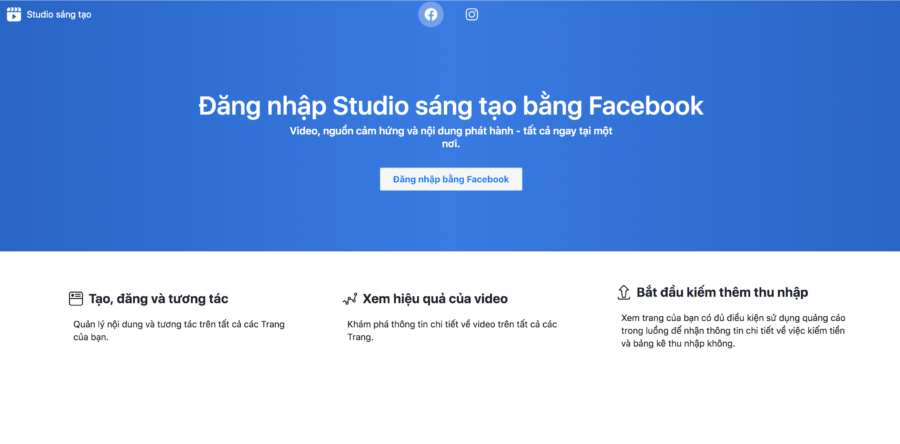 Bước 2: Sau khi đăng nhập xong, bạn chuyển sang tab có logo của Instagram
Bước 2: Sau khi đăng nhập xong, bạn chuyển sang tab có logo của Instagram
Lưu ý khi kết nối Instagram với Studio sáng tạo
- Bạn cần phải có một trang Fanpage Facebook để liên kết với Instagram ( tài khoản phải là quản trị viên )
- Chuyển tài khoản Instagram cá nhân của bạn sang Trang kinh doanh hoặc Tài khoản người sáng tạo nội dung
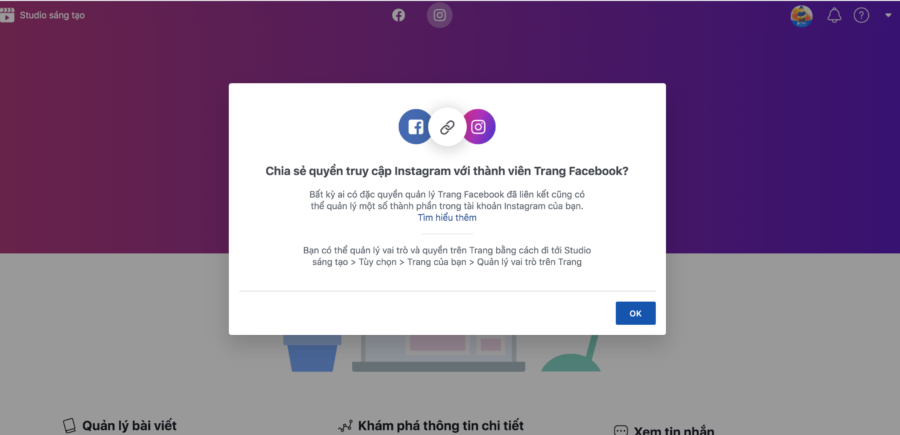
Sau đó bạn truy cập ứng dụng Instagram trên điện thoại và làm theo các bước hướng dẫn như ảnh dưới.
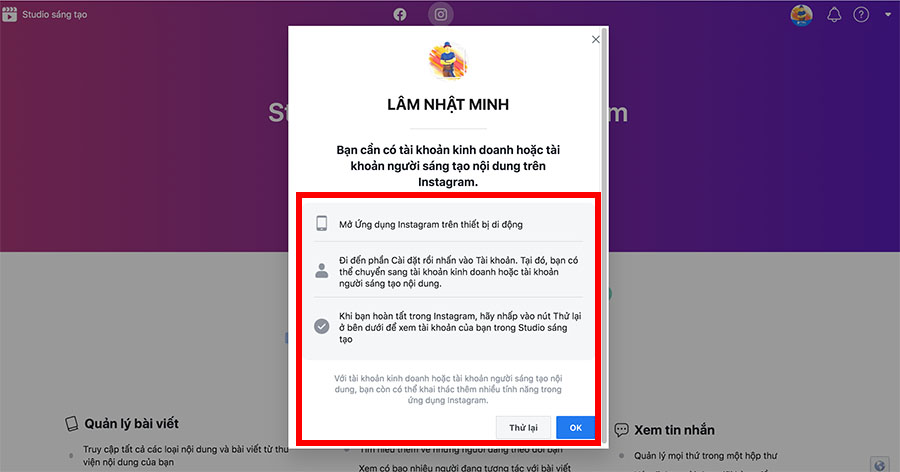
Ở mục Loại tài khoản nào phù hợp với bạn nhất ?
- Nếu bạn là người tạo nội dung, người công chúng, nghệ sĩ,… thì chọn tài khoản: Người sáng tạo nội dung
- Nếu bạn là doanh nghiệp, cửa hàng, nhãn hiệu… thì chọn tài khoản: Doanh nghiệp.
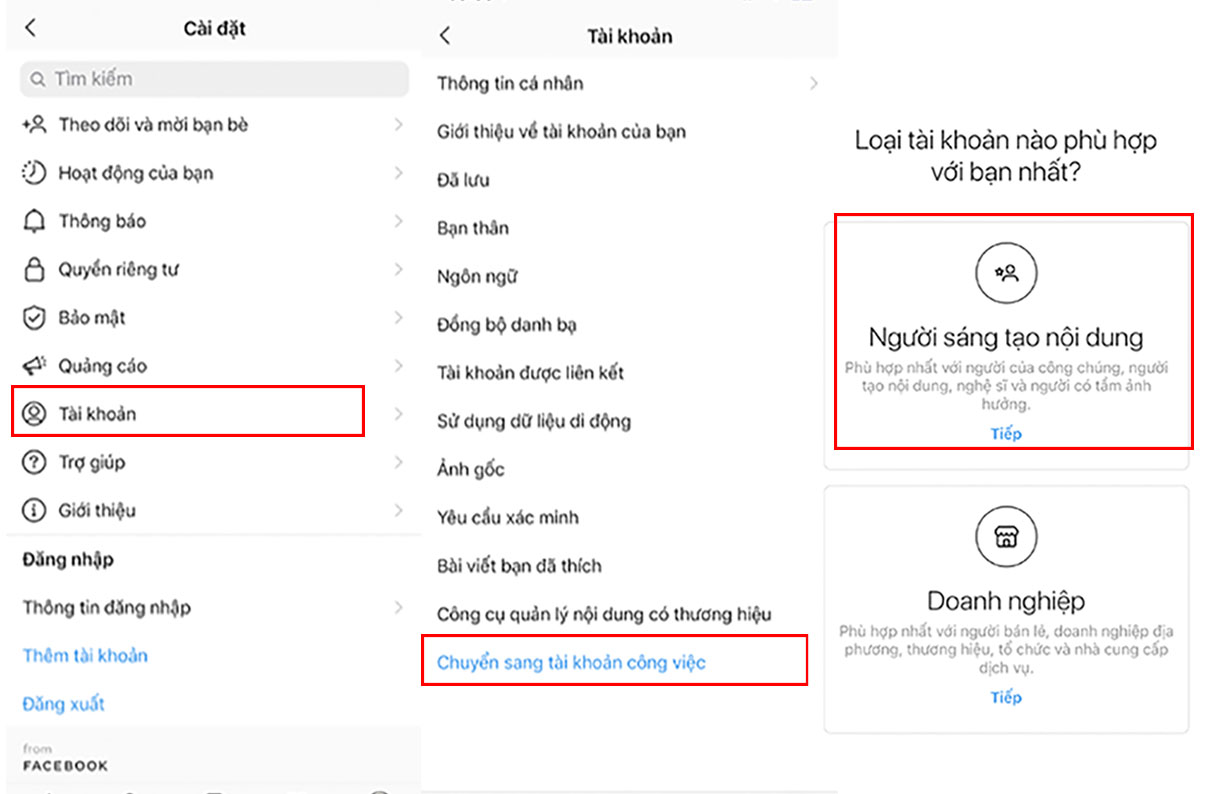
Các bước kết nối trên điện thoại
Bước 3: Sau khi kết nối hoàn tất. Bạn quay lại giao diện trang cá nhân Instagram, chọn vào Chỉnh sửa trang cá nhân để xác minh Fanpage bạn vừa liên kết. Nhấn vào XÁC NHẬN
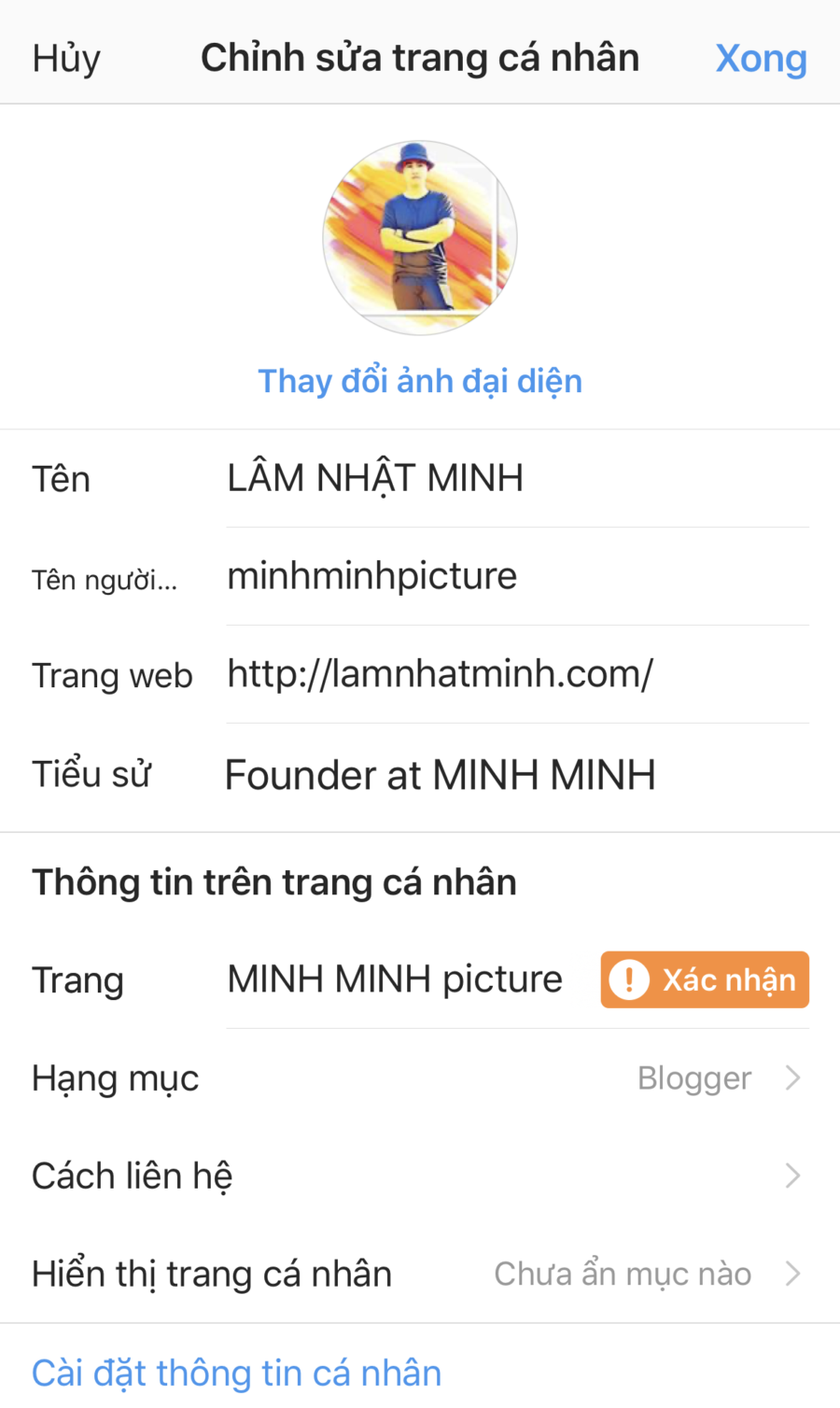
Giao diện Instagram trên Creator Studio
Bước 4: Sau khi đã xác nhận hoàn tất. Bạn quay trở lại Creator Studio trên máy tính, mở sang giao diện Instagram Creator Studio ( giao diện như ảnh bên dưới )
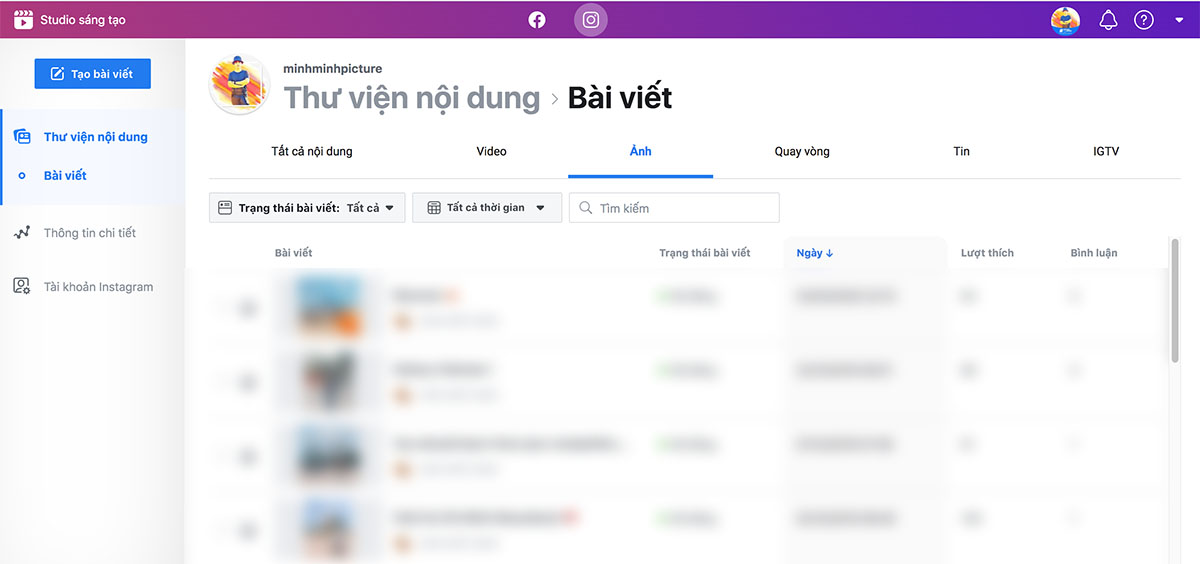
Lúc này , bạn có thể đăng bài lên Instagram và share trực tiếp lên fanpage bạn đã kết nối từ máy tính. Bên cạnh đó còn có thể lên lịch hoặc lưu bài viết làm bản nháp. Về sau, còn có thể thêm vào bài viết bằng cách truy cập bài viết trong thư viện nội dung. Bên cạnh việc đăng bài, lên lịch bài viết, video trên IGTV thì Instagram Creator Studio còn có tính năng đo lường giúp bạn tìm đúng “Insight” mà mình mong muốn.
Blog: https://lamnhatminh.com